Операционните системи от семейството на Windows поддържат няколко режима на зареждане, включително безопасен режим. Когато го активирате, повечето компоненти се изключват автоматично, което прави възможно възстановяването на системната активност по време на възникване на откази или проблеми.
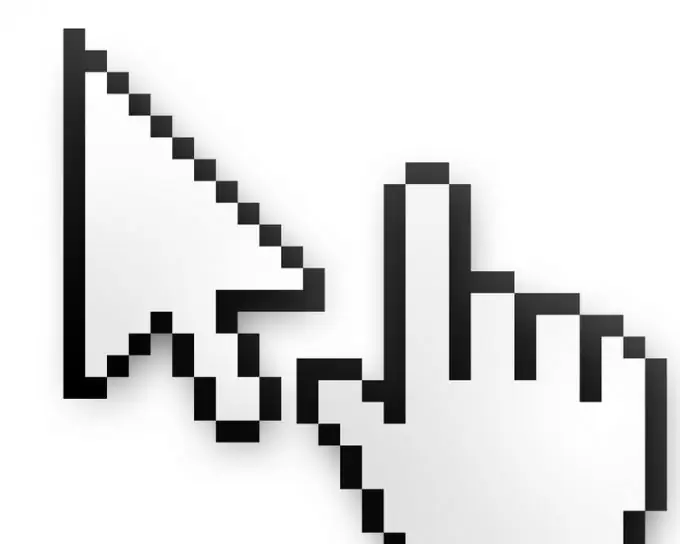
Необходимо
Операционна система Windows Vista
Инструкции
Етап 1
Безопасният режим се използва най-често, когато възникнат неизправности или неизправности не само в самата система, но и в отделни устройства. Случва се системата просто да се рестартира, без да има време да зареди работния плот. Не забравяйте да премахнете всички носители от външни съединители, преди да заредите безопасен режим. понякога това е причината за проблеми в системата.
Стъпка 2
Преди това можете да срещнете екрана за стартиране на други видове режими, ако компютърът е бил изключен неправилно, а именно: захранването е спряно, бутонът за изключване е бил натиснат случайно или котка е прекосила клавиатурата (натискане на клавишната комбинация Power с лапа). В този случай изберете елемента „Зареждане на последната известна добра конфигурация“.
Стъпка 3
За да влезете в безопасен режим, трябва да рестартирате компютъра си и да натиснете клавиша F8 по време на зареждане, преди да се появи логото на Windows с лента за обхождане. В менюто, което се отваря, изберете вашата операционна система, ако има няколко от тях, поставете курсора на реда "Безопасен режим" и натиснете клавиша Enter.
Стъпка 4
При зареждане на този режим логото на операционната система трябва да се появи на екрана с лошо качество, тъй като драйверите за видеокартата не са заредени. След стартирането на системата на екрана ще се появи прозорец, в който трябва да щракнете върху бутона "Да", за да продължите да работите. След отстраняване на неизправностите рестартирайте компютъра по стандартния начин чрез менюто "Старт".
Стъпка 5
За да работите с локална мрежа, трябва да използвате изтеглянето „Безопасен режим с зареждане на мрежови драйвери“. В този случай можете да се свържете с компютри във вашата мрежа, да прехвърляте данни и да използвате интернет връзка. За да печатате на мрежов принтер, ще трябва да въведете администраторска парола, ако такава е зададена.






